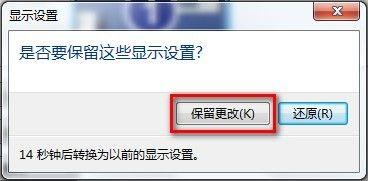如何调整Windows 7系统屏幕分辨率问题
Windows 7系统如何调整屏幕分辨率?
1,右键点击屏幕空白处,点击“屏幕分辨率”。

2,在屏幕分辨率界面中调整分辨率:点击分辨率(R)后的下拉键头,会出现调整分辨率的具体菜单。选择“推荐”分辨率点击“确定”。

3,选择“确定”后,会出现显示设置的菜单,选择“保留更改”。
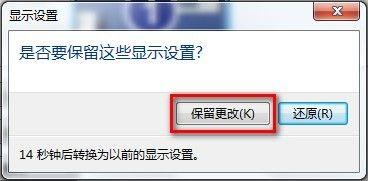
赞 (0)
Windows 7系统如何调整屏幕分辨率?
1,右键点击屏幕空白处,点击“屏幕分辨率”。

2,在屏幕分辨率界面中调整分辨率:点击分辨率(R)后的下拉键头,会出现调整分辨率的具体菜单。选择“推荐”分辨率点击“确定”。

3,选择“确定”后,会出现显示设置的菜单,选择“保留更改”。